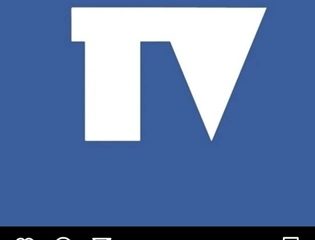Ondanks dat het de toonaangevende app voor het delen van foto’s ter wereld is, heeft Instagram nog steeds veel problemen die aandacht vereisen voor een betere in-app-ervaring. Inderdaad, de app krijgt regelmatig nieuwe functies; maar wat ook waar is, is dat gebruikers problemen ondervinden als gevolg van bestaande bugs en glitches.
Onlangs zijn veel Instagram-gebruikers problemen tegengekomen bij het laden van afbeeldingen. Volgens enkele gebruikers kunnen sommige afbeeldingen in de Instagram-app niet worden geladen en wordt’Kan afbeelding niet laden’weergegeven. Foutscherm Tik om opnieuw te proberen.
Herstel Instagram’Kan afbeelding niet laden’. Tik om de fout opnieuw te proberen
Dus, als je met hetzelfde probleem te maken hebt in je Instagram-app, lees dan de handleiding verder. Hieronder hebben we alle werkmethoden gedeeld om‘Couldn’t Load Image. Tik om opnieuw te proberen’ Instagram-fout. Laten we beginnen.
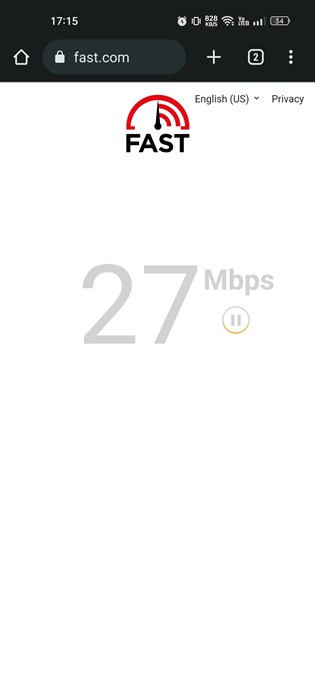
1. Zorg ervoor dat uw internet werkt
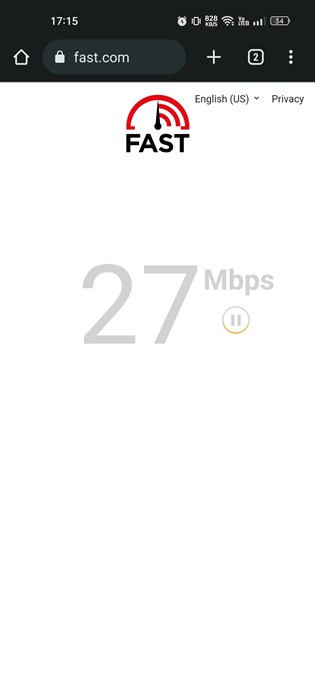
Voordat u naar de volgende methoden gaat, moet u ervoor zorgen dat uw Android of iPhone correct is verbonden met internet. Zorg ervoor dat de verbinding stabiel is, zelfs als je verbonden bent met een actief internet.
Net als elke andere app voor sociale netwerken en instant messaging vereist Instagram ook communicatie met de servers om de afbeeldingen/video’s te presenteren.
Dus als uw internetverbinding onstabiel is, kunnen de mediabestanden niet worden geladen en kunt u de melding’Kan afbeelding niet laden’weergeven. Tik om het foutscherm te beantwoorden. U kunt fast.com of een andere website voor snelheidscontrole bezoeken om te controleren of uw internet werkt.
2. Herstart je smartphone
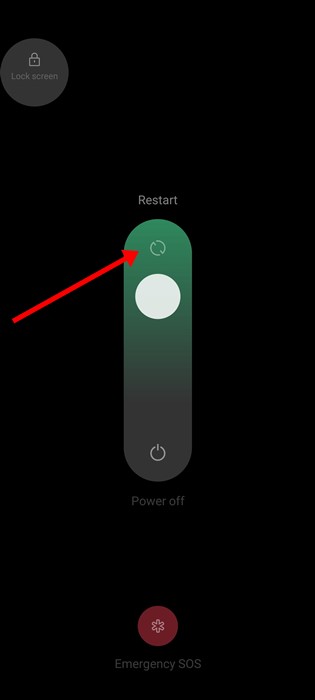
Als je internet werkt, maar je krijgt nog steeds de Instagram-beeldfout, moet je je Android of iPhone opnieuw opstarten.
Als je je Android of iPhone opnieuw opstart, worden kleine storingen in het besturingssysteem uitgesloten waardoor Instagram-afbeeldingen mogelijk niet worden geladen.
Als u een iPhone gebruikt, houdt u de volumeknop ingedrukt en kiest u ‘Slide to Power off’. Eenmaal uitgeschakeld, schakelt u het in. Druk op Android lang op de aan/uit-knop en selecteer’Opnieuw opstarten‘. Hierdoor wordt je Android-telefoon opnieuw opgestart.
3. Forceer de Instagram-app te stoppen
Als de bovenstaande twee methoden niet voor u werken, kunt u het volgende beste doen om’Kan afbeelding niet laden’op te lossen. Tik om opnieuw te proberen’fout is om de Instagram-applicatie geforceerd te stoppen.
Geforceerd stoppen sluit de app en het hele achtergrondproces. Dit zou ook bugs verwijderen die voorkomen dat de Instagram-app correct werkt.
1. Druk lang op de Instagram-app en selecteer’App Info‘.
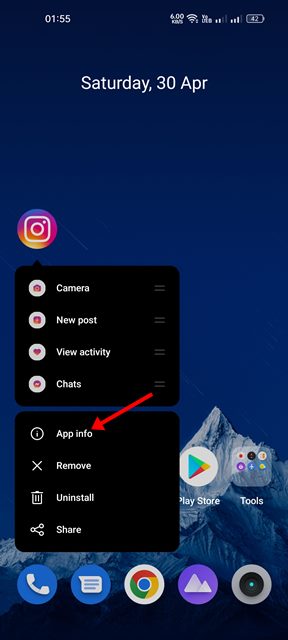
2. Tik op het app-infoscherm voor Instagram op de optie’Geforceerd stoppen‘.

Dat is alles! Hierdoor wordt de Instagram-applicatie op je Android geforceerd gestopt. Zodra het geweld stopt, opent u de app en gebruikt u deze opnieuw.
4. Controleer of Instagram niet werkt

Net als elke andere app voor sociale netwerken en het delen van afbeeldingen, kan ook Instagram af en toe te maken krijgen met downtime.
Dus als de servers van Instagram down zijn, worden de mediabestanden niet geladen in de app. U kunt ook het bericht’Kan afbeelding niet laden’tegenkomen. Tap to Retry’-foutmelding tijdens het bekijken van Instagram-foto’s.
Daarom moet u deze webpagina en controleer de realtime status van de Instagram-servers. Als de servers wereldwijd niet beschikbaar zijn, wacht dan tot de servers zijn hersteld.
5. Schakel de VPN-app uit

VPN-apps zijn een andere prominente reden achter’Couldn’t Load Image’. Tap to Retry’-foutmelding op Instagram.
De rol van een VPN-app is om het internetverkeer van je telefoon via servers van derden te leiden. Dit proces verlengt de verbindingstijd en resulteert soms in een mislukte verbinding.
Wanneer de verbinding met de Instagram-server mislukt, werken de meeste functies van de app niet, de media worden niet geladen, DM werkt niet t nieuwe berichten ophalen, enz. Dus als u een VPN-app gebruikt, schakel deze dan uit en probeer de afbeeldingen opnieuw te laden.
6. Wis de Instagram-cache en-gegevens
Het wissen van de Instagram-cache en-gegevens is een andere beste optie om problemen met Instagram-afbeeldingen die niet laden op te lossen. Dit is wat u moet doen.
1. Druk lang op het Instagram-pictogram op je startscherm en selecteer’App Info‘.
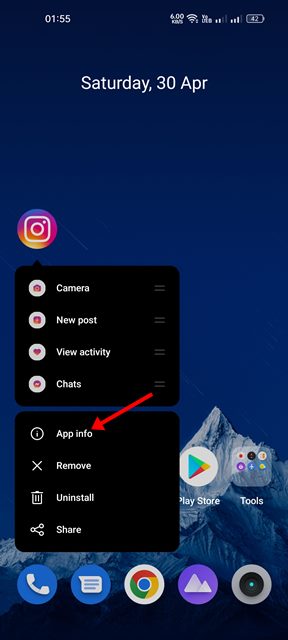
2. Tik in het App Info-scherm op’Opslaggebruik‘.
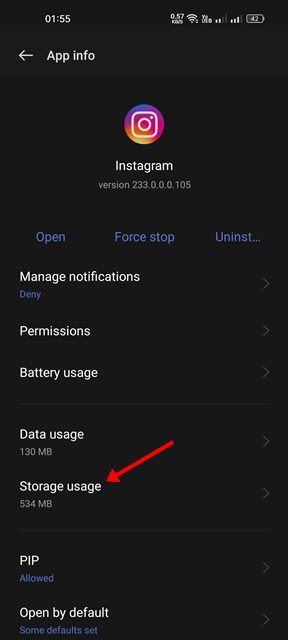
3. Tik bij Opslaggebruik op de optie’Cache wissen‘en vervolgens op de optie’Gegevens wissen‘.
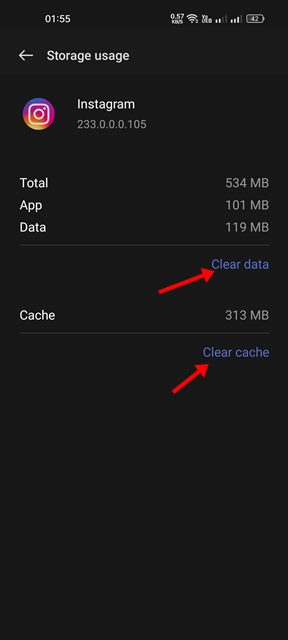
Dat was alles! Dit is hoe u’Kan afbeelding niet laden’kunt oplossen. Tik om opnieuw te proberen’ foutbericht.
7. Update de Instagram-app
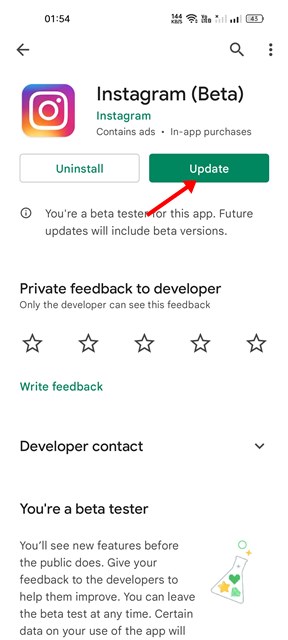
Het is essentieel om uw apps up-to-date te houden. Apps up-to-date houden zorgt voor betere prestaties en stabiliteit. Het verwijdert ook de bestaande bugs uit de apps en geeft u toegang tot de nieuwe functies.
Dus, als de ‘Couldn’t load image. Tik om opnieuw te proberen‘fout is te wijten aan een bug; je kunt dit eenvoudig oplossen door de Instagram-app bij te werken.
Om de Instagram-app bij te werken, open je de Instagram-app-vermeldingspagina in de App Store van je Android of iPhone en tik je op de knop Bijwerken.
8. Installeer de Instagram-app opnieuw
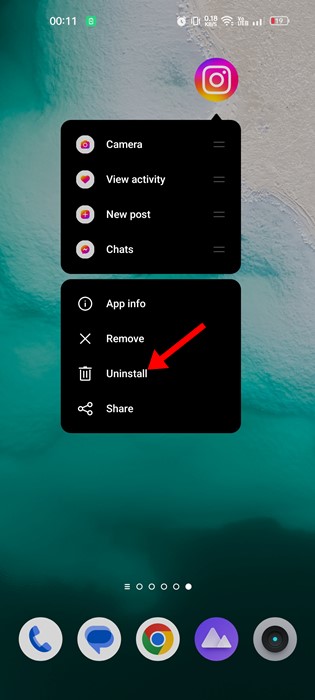
Als het probleem nog steeds niet is opgelost, is de laatste optie om de Instagram-app opnieuw te installeren. Herinstallatie kan de kernbestanden van de app repareren die mogelijk beschadigd zijn.
De installatiebestanden van de app kunnen om verschillende redenen beschadigd raken, zoals malware-infectie, adware of een probleem met het besturingssysteem. Onthoud uw accountgegevens voordat u de app opnieuw installeert, aangezien u wordt gevraagd om in te loggen.
Druk dus lang op het pictogram van de Instagram-app en selecteer’Verwijderen‘. Hiermee wordt de app van uw smartphone verwijderd. Nadat je het hebt verwijderd, download en installeer je de app opnieuw vanuit de App Stores.
Lees ook: Tekst kopiëren van Instagram-bericht
Instagram is voornamelijk een app voor het delen van foto’s, en wanneer de afbeeldingen in de app niet kunnen worden geladen, kan dit je frustreren. Volg dus alle methoden die we in het artikel hebben gedeeld om ‘Kan afbeelding niet laden’op te lossen. Tik om opnieuw te proberen foutmelding. We zijn er zeker van dat deze methoden de problemen met het laden van Instagram-afbeeldingen zouden oplossen.